+375 33 604-604-0 MTC
+375 29 604-640-0 Velcom
- Просмотров: 35483
- Автор: Ivan
- Дата: 19-07-2015, 15:25
Не работает программа налоговой (Edeclaration)?
      Почему не работает программа налоговой (Edeclaration)?
      1) Вы установили программу Edeclaration, но при запуске выбивает следующую ошибку:
Библиотеки “C:Program FilesAvestAvPCM_MNSavlo4c.dll” не существует. Проверьте путь к персональному менеджеру сертификатов. Ошибка повторяется дважды.
      Причина: В сообщении говорится о том, что не установлен менеджер сертификатов, либо в системе не правильно указан к нему путь. Тк ошибка повторяется дважды, то данная проблема чаще всего возникает в связи с тем, что пользователь установил себе саму программу Edeclaration, но не установливал с диска (который ему дали в налоговой) криптовайдер Авест, менеджер сертификатов и не проимпортировал сертификат с диска в систему.
      Решение: Вставляем диск из налоговой и пошагово устанавливаем криптовайдер, менеджер сертификатов и сам сертификат.
      2) Вы установили криптовайдер Авест, менеджер сертификатов, проимпортировали сам сертификат в систему и установили программу налоговой (Edeclaration), но при запуске программы выдает слебудующую ошибку: Библиотеки “C:Program FilesAvestAvPCM_MNSavlo4c.dll” не существует. Ошибка не повторяется.
      Причина: Тк ошибка не повторяется, то значит в программе Edeclaration неправильно указан путь к менеджеру сертификатов. Такое случается, если установить программу в 64-битную систему, в которой менеджер сертификатов располагается по пути C:Program Files (x86)AvestAvPCM_MNS
      Решение: Запускаем программу, при появлении сообщения об ошибке нажимаем «ОК», заходим в меню «Параметры»-«Авест» и меняем путь к менеджеру сертификатов на C:Program Files (x86)AvestAvPCM_MNS.
Перезапускаем программу.
      3) Не отправляются декларации и не проходит тест соединения
      Причина: чаще всего такое происходит, если Вы недавно установили программу и еще не получили СОС (список отзыва сертификатов)
      Решение: Получить СОС из налоговой, для этого заходим в меню «Файл»-«Получение СОС». Выдаст сообщение об успешном импорте СОС. Нажимаем «ОК».
      4) Не отображается список деклараций и справочников
      Причина: Их просто нет в программе, либо они изменились и их необходимо заново скачать с сайта налоговой.
      Решение: Заходим в программе Edeclaration в меню «Помощь»- «Установить новое ПО», выбираем откуда будем скачивать декларации и справочники «Сайт обновлений МНС», ставим галочки на Документах плательщика и справочниках, даем согласие на установку (в процессе установки выдаст предупреждение о недостоверности источника, но нажимаем «ОК» и продолжаем установку), перезапускаем программу.
      5) При запуске программы Edeclaration выдает сообщение: The configuration area at CProgram filesEdeclarationconfigyration is not writable. Please choose a writable lokation using the configuration command line option.
      Причина: Программа не может запуститься из-за ограничений прав доступа на чтение и изменение системных файлов.
      Решение: Щелкните Правой кнопкой мыши по ярлыку программы, нажмите вкладку «Совместимость» и поставить галочку «Выполнять эту программу от имени администратора». Далее нажимаем «ОК» и запускаем программу.
      6) При установке Программного обеспечения с диска выдает ошибку: Неправильно определен набор ключей.
      Причина: Это связано с тем, что у Вас уже установлен Авест более старой версии и он используется либо клиент-банком, либо предыдущими программами от налоговой. И новый Авест напрочь отказывается «дружить» со старым.
      Решение: Оставить старую версию Авеста и через менеджер сертификатов, просто проимпортировать Ваш новый сертификат в систему (он находится на диске из налоговой в папке Data).
Если Вы по какой-то причине уже успели удалить старый Авест и пытаетесь установить новый, но у Вас выдает все туже ошибку неправильного определения набора ключей, то Вам следует найти и установить старую версию Авеста. Найти можно на офф. сайте Авеста . Но зачастую необходима именно версия AVCSPBEL» (ВЕРСИЯ 6.1.0.689), которой почему-то нет на сайте. Тогда вы можете обратиться к нам по е-mail: info@it-performance.by
      7) Был установлен клиент-банк, установили программу налоговой, ничего не работает
      Причина: Конфликт менеджера сертификата клиент-банка и налоговой.
Менеджер сертификатов, может хранить Ваши доверенные сертификаты с ключами в двух местах: в Системном Хранилище Сертификатов (certmgr.msc) и в собстенном файле «certstore.xml». Тип хранения сертификатов зависит отиспользуемого криптографического ПО. Edeclaration использует первый вариант хранения — Системное Хранилище Сертификатов (certmgr.msc).
      Решение: Если у вас уже установлено криптографическоеПО (например, для клиент-банка), который использует второй тип хранения сертификатов в собственном файле, то тогда новый менеджер сертификатов необходимо установить в другую папку. Обычно он устанавливается в c:Program FilesAvestAvPCM_MNS. Лучше всего вынести ярлык устанавливаемого менеджера сертификатов для Edeclaratin, чтобы в дальнейшем не запутаться. Если у Вас, по какой-либо причине, отсутствует установочный пакет менеджера сертификатов, однако есть уже установленный, то можно просто скопировать и переименовать папку с установленным менеджером, необходимо будет только отредактировать AvCmMsg.ini, для этого откроем его в текстовом документе и пропишем значение «CONNECTSTR=SYSTEMSTORE» в разделе [LOGIN] .
       После обновления декларанта выбивает ошибка: Failed to create the Java Virtual Machine
      Причина: Эта ошибка в первую очередь связана с файлом конфигурации edeclaration, а именно с файлом edeclaration.ini. После установки некорректного обновления декларанта, в этом файле оказываются слишком высокие значения переменных.
      Решение (два варианта):
а) Первый вариант решения — это создание переменной среды: Заходим в свойства Моего компьютера (Правой кнопкой мыши щелкаем по Мой компьютер-нажимаем «Свойства») — «Дополнительные параметры системы» — «Дополнительно» — «Переменные среды» — в верхнем окне (переменные пользователя) нажать Создать — в открывшемся окне ввести:
Имя переменной : _JAVA_OPTIONS,
Значение переменной: -Xmx512M
Нажимаем «ОК» и закрываем диалоговые окна.
б) Второй вариант решения: Заходим в папку с установленной программой электронного декларирования (чаще всего это C:Program FilesEDeclaration) — находим файл EDeclaration.ini, открываем его в текстовом документе и меняем параметры:
-Xms380m на -Xmx380m
-Xms512m на -Xms256m
-Xmx1024m на -Xmx512m
Сохраняем изменения и закрываем документ.
       Более подробную информацию Вы можете получить по телефону +375 (33) 604-604-0 Обслуживание компьютеров
Данная ошибка появляется при запуске EDeclaration
Решение:
Заходим в C:Program FilesEDeclaration (если устанавливали в нестандартное место, то нажимаем правой кнопкой мыши на иконке запуска ЭД и жмем свойства, там видим путь) — находим файл EDeclaration.ini
В файле вот что нужно изменить:
в EDeclaration.ini
Было
-Xms512m
-Xmx1024m
Нужно
-Xms256m
-Xmx512m
т.е. уменьшить значения в 2 раза
Если самостоятельно исправить проблему не получилось, не пытайтесь менять все значения наугад, лучше вызвать специалиста, дабы не усугубить ситуацию.
Вызов специалиста по телефону +375 44 795 00 48 или +375 33 357 00 48.
Файл edeclaration_v4.0.1_setup_(include_jre).exe из IBA является частью EDeclaration. edeclaration_v4.0.1_setup_(include_jre).exe, расположенный в cdocuments and settings 4.0.1edeclaration_v4.0.1_setup_(include_jre).exe с размером файла 50408982 байт, версия файла Unknown version, подпись 88f332b81d165f78df370b09f6307b29.
В вашей системе запущено много процессов, которые потребляют ресурсы процессора и памяти. Некоторые из этих процессов, кажется, являются вредоносными файлами, атакующими ваш компьютер.
Чтобы исправить критические ошибки edeclaration_v4.0.1_setup_(include_jre).exe,скачайте программу Asmwsoft PC Optimizer и установите ее на своем компьютере
1- Очистите мусорные файлы, чтобы исправить edeclaration_v4.0.1_setup_(include_jre).exe, которое перестало работать из-за ошибки.
- Запустите приложение Asmwsoft Pc Optimizer.
- Потом из главного окна выберите пункт «Clean Junk Files».
- Когда появится новое окно, нажмите на кнопку «start» и дождитесь окончания поиска.
- потом нажмите на кнопку «Select All».
- нажмите на кнопку «start cleaning».
2- Очистите реестр, чтобы исправить edeclaration_v4.0.1_setup_(include_jre).exe, которое перестало работать из-за ошибки.
3- Настройка Windows для исправления критических ошибок edeclaration_v4.0.1_setup_(include_jre).exe:
- Нажмите правой кнопкой мыши на «Мой компьютер» на рабочем столе и выберите пункт «Свойства».
- В меню слева выберите » Advanced system settings».
- В разделе «Быстродействие» нажмите на кнопку «Параметры».
- Нажмите на вкладку «data Execution prevention».
- Выберите опцию » Turn on DEP for all programs and services . » .
- Нажмите на кнопку «add» и выберите файл edeclaration_v4.0.1_setup_(include_jre).exe, а затем нажмите на кнопку «open».
- Нажмите на кнопку «ok» и перезагрузите свой компьютер.
Всего голосов ( 32 ), 16 говорят, что не будут удалять, а 16 говорят, что удалят его с компьютера.
Как вы поступите с файлом edeclaration_v4.0.1_setup_(include_jre).exe?
Некоторые сообщения об ошибках, которые вы можете получить в связи с edeclaration_v4.0.1_setup_(include_jre).exe файлом
(edeclaration_v4.0.1_setup_(include_jre).exe) столкнулся с проблемой и должен быть закрыт. Просим прощения за неудобство.
(edeclaration_v4.0.1_setup_(include_jre).exe) перестал работать.
edeclaration_v4.0.1_setup_(include_jre).exe. Эта программа не отвечает.
(edeclaration_v4.0.1_setup_(include_jre).exe) — Ошибка приложения: the instruction at 0xXXXXXX referenced memory error, the memory could not be read. Нажмитие OK, чтобы завершить программу.
(edeclaration_v4.0.1_setup_(include_jre).exe) не является ошибкой действительного windows-приложения.
(edeclaration_v4.0.1_setup_(include_jre).exe) отсутствует или не обнаружен.
EDECLARATION_V4.0.1_SETUP_(INCLUDE_JRE).EXE
Проверьте процессы, запущенные на вашем ПК, используя базу данных онлайн-безопасности. Можно использовать любой тип сканирования для проверки вашего ПК на вирусы, трояны, шпионские и другие вредоносные программы.
процессов:
Cookies help us deliver our services. By using our services, you agree to our use of cookies.
Ошибка проверки сертификата в программе декларирования EDeclaration
Наступило время подачи декларации. Как обычно, я запустил EDeclaration, ввел alex и 111 и обновил все, что программа хотела обновить. Заполнил декларацию и перед отправкой нажал Файл — Тест соединения. В ответ мне — Ошибка проверки сертификата, хотя должно было быть «Проверка соединения прошла успешно». Делать Тест соединения совершенно не обязательно, но я всегда так делаю, чтобы убедиться, что система работает нормально. В любом случае, я бы столкнулся с этой ошибкой при отправке Декларации.
Если вы ИП и не являетесь плательщиком НДС (а может даже если и являетесь — надо уточнять в налоговой), вы можете вернуться на подачу деклараций в бумажном виде и не платить за флешки с сертификатами их продление. Для этого скачайте бланк на сайте МНС nalog.gov.by/ru/dlya-individualnyh-predprinimateley/, заполните по аналогии с электронной и отнесите в свою ИМНС или отправьте по почте до 20 числа месяц, следующего за отчетным периодом.
На форумах пишут, что проблема в устаревшем сертификате Avest. Особенно часто с этой ошибкой сталкиваются пользователи Windows 10, которая постоянно обновляется без нашего ведома. Почему эти сертификаты не обновляются вместе с EDeclaration — вопрос разработчикам.
Как же починить EDeclaration?
Кстати, в списке поддерживаемых версий Windows 10 моей не оказалось, но установка последней версии мне помогла.
Вот еще одна ошибка, которую исправил этот способ: «На носителе не найден контейнер с личным ключом»
Такое окно всплыло у меня при попытке подписать декларацию. А помог устранить ошибку указанный выше способ с обновлением криптопровайдера Авест.
Не помог мой способ?
1. Возможно, причина в менеджере сертификатов Авест, не обновлены библиотеки. Наш читатель Саша поделился в комментарии (ниже на этой странице), как их можно обновить. Вот скриншот:
2. Опять же в комментариях, читательница КИРА советует: открыть менеджер сертификатов Авест и на всех, начинающихся с «Корневой удостоверяющий центр…», нажать правой кнопкой и выбрать «Поместить сертификат в справочник доверенных УЦ».
Вот видео ролик, как это сделать:
«Возникла ошибка. Просмотрите файл протокола»
11.04.2019 я обновил программу перед подачей декларации, и у меня всплыла еще вот такая ошибка: configuration/132423523.log.
Указанный файл я посмотрел, но, конечно, ничего не понял. Но после нескольких неудачных попыток, у меня все же получилось войти в программу. Ничего с программой не делал, даже не перезагружал компьютер, хотя собирался это делать, если бы не получилось войти.
Не запускается программа — workspacemetadata
17.07.2020 у меня Возникла ошибка. Посмотрите файл протокола EDeclarationworkspace.metadata.log.
Перезагрузка компьютера, переустановка сертификатов Авест мне не помогла. Пришлось скачать самую свежую версию программы на сайте налоговой. Помогло, EDeclaration запустился, но пустой, без старых деклараций и без моих данных. Пришлось вводить их заново. Хотя я и закачал из старой программы из папки backup в новую архив с последним бекапом 01_04_2020_124151.zip — EDeclaration его не увидел. Хотя наверняка как-то можно его «научить», но мне было быстрее ввести данные заново. Вы же можете попробовать позвонить в платную техподдержку.
Если у вас не получилось решить проблему, пишите в комментарии, помогу по мере возможности.
В нашем телеграм-канале @FinBel мы публикуем анонсы интересных статей на тему финансов в Беларуси.
Подписывайтесь, чтобы не пропустить. Все статьи основаны на личном опыте авторов.
Источник
МНС: Электронное декларирование
12 лет на сайте
пользователь #158575
Налоговый кодекс, общая часть, Статья 63. Налоговая декларация (расчет)
3. Налоговая декларация (расчет) представляется в налоговый орган по месту постановки на учет плательщика (иного обязанного лица) в порядке и сроки, установленные настоящим Кодексом или иными актами налогового законодательства.
4. Налоговая декларация (расчет) представляется в налоговый орган по установленной форме на бумажном носителе или по установленным форматам в виде электронного документа, если иное не установлено частью второй пункта 8 настоящей статьи. Документы, которые в соответствии с настоящим Кодексом или иными актами налогового законодательства должны прилагаться к налоговой декларации (расчету), представляются на бумажном носителе.
Плательщики, среднесписочная численность работников которых за предшествующий календарный год превышает 50 человек, а также плательщики налога на добавленную стоимость представляют в налоговый орган налоговые декларации (расчеты) по установленным форматам в виде электронного документа. Среднесписочная численность работников определяется в порядке, установленном Национальным статистическим комитетом Республики Беларусь
Подключение к системе электронного декларирования всех желающих Плательщиков начинается с 01.04.2009. (с) Министерство по налогам и сборам
В Инспекции по налогам и сборам предложили добровольно перейти на электронное декларирование. Сказали, мол, это намного удобнее, чем ходить в налоговую и носить вручную заполненные декларации. Узнав, что стоимость данной услуги составляет 270 тыс.руб в год я отказался, пояснив, что мне абсолютно несложно 1 раз в 3 месяца (УСН) посетить инспекцию и собственноручно отдать декларацию; а на сэкономленные деньги лучше буду каждый месяц покупать дополнительные фрукты-овощи для недавно родившегося ребенка. Озарив меня ехидной улыбкой, инспектор пояснила, что в нашей стране нет такого понятия как «принудительно», но мне необходимо понимать, что их обязали в течение 2010 года перевести всех (!) налогоплательщиков на электронное декларирование и будет формироваться список несогласных с политикой партии со всеми вытекающими. Я отношусь индифферентно к таким, если можно так выразиться, угрозам и не боюсь проверок со стороны налоговой, но мне излишнее внимание со стороны проверяющих, по понятным причинам, незачем.
Кто-либо сталкивался с подобным, либо кто-что слышал или работает с электронным декларированием? Спасибо.
Источник
Исправление ошибки отсутствия в контейнере закрытого ключа сертификата ЭП
Из нашей статьи вы узнаете:
ЭЦП — довольно сложный цифровой продукт, обращение с которым в определенных ситуациях может потребовать некоторых навыков и знаний. Например, в ходе установки сертификатов ЭП посредством «КриптоПро» после выбора соответствующего ключевого контейнера нередко выдаются неприятные сообщения об ошибке вследствие отсутствия открытого шифровочного ключа, который необходим для обеспечения информационной безопасности, без чего система не будет принимать ЭЦП.
Такую ошибку несложно устранить без вызова специалиста или обращения в службу поддержки. Алгоритм действий, направленных на решение этой проблемы, приводится ниже.
Что может послужить причиной такой ошибки
Всплывающее окно со злополучным сообщением об ошибке появляется на экранах пользователей в тех случаях, если система не смогла обнаружить соответствующий ключ на носителе. Такая ситуация происходит при следующих действиях пользователей:
В целях устранения ошибки обычно бывает достаточно произвести корректную ручную переустановку сертификата.
Решение ошибки: отсутствие электронного сертификата в контейнере закрытого ключа
Для начала запускаем «КриптоПро» нажатием кнопки «Пуск». Затем выбираем «Настройку», в возникающем на мониторе окне заходим в опцию панели управления, далее «сервис – установить личный сертификат».
Далее, через кнопку «обзор» указываем путь, где сохранен открытый ключ – файл с расширением *.cert или *.crt
Жмём «Далее», в мастере установки сертификата мы увидим путь, который указывали до нашего сертификата.
Нам отображается информация, содержащаяся в открытом ключе на пользователя, жмём «далее»
В следующем окне можно воспользоваться двумя путями поиска нужного контейнера закрытого ключа:
В первом случае КриптоПро на основе данных из открытого ключа подберет закрытый, в случае с ручным поиском нужно будет знать название закрытого ключа, чтобы выбрать его для установки
Самый простой вариант выбрать автоматический поиск, затем после «обнаружения» необходимого контейнера, мы увидим заполненную строчку с его именем и после жмём «Далее»
Личный сертификат пользователя всегда устанавливается в хранилище «Личное», можно выбрать как вручную, так и КриптоПро может сделать это за вас по умолчанию, затем подтверждаем установку цепочки сертификатов и жмём «Далее»
В случае успешной установки КриптоПро выдаст окно с информацией об окончании процедуры и жмём «Готово»
Затем появится окно с подтверждением данной операции, жмём «ДА»
В следующем окне увидим информацию о том, что процесс окончен успешно. Сертификат установлен в контейнер закрытого ключа.
Особенности версий КриптоПро
С января 2019 года квалифицированные сертификаты могут выпускаться только по ГОСТ 2012, выпуск по другому ГОСТу прекращен. Мы об этом писали ранее в статье. Важно помнить, что версии криптопро на ГОСТ 2012 работают только с версии 4.0 и выше. Все старые версии КриптоПро, для нормальной работы, потребуется обновить или заменить на актуальную. Сделать это нужно не позднее 31 декабря 2019 года.
Источник
КриптоПро CSP Окно «Выбор ключевого контейнера» пустое либо в нем не отображается нужный контейнер
ОСНОВНЫЕ ПОНЯТИЯ (если есть аббревиатуры, понятия и т.д.)
Ключевой носитель (Электронный идентификатор) — это компактное устройство в виде USB-брелка, которое служит для авторизации пользователя в сети или на локальном компьютере, защиты электронной переписки, безопасного удаленного доступа к информационным ресурсам, а также надежного хранения персональных данных.
Защищенный носитель — это компактное устройство, предназначенное для безопасного хранения электронной подписи. Представляет собой устройство в виде USB-флешки с защищенной паролем картой памяти, на которой хранится информация для создания электронной подписи. Обеспечивает двухфакторную аутентификацию пользователя: для работы необходимо вставить токен в USB-разъем компьютера и ввести пароль.
Рекомендации по решению проблемы зависят от типа ключевого носителя, на котором расположен контейнер:
Flash-накопитель
Если в качестве ключевого носителя используется flash-накопитель, необходимо выполнить следующие шаги:
1. Убедиться, что в что в корне носителя находится папка, содержащая файлы: header, masks, masks2, name, primary, primary2. Файлы должны иметь расширение.key, а формат названия папки должен быть следующим: xxxxxx.000
Если каких-либо файлов не хватает или их формат неверен, то, возможно, контейнер закрытого ключа был поврежден или удален.
Rutoken
Если в качестве ключевого носителя используется защищённый носитель Rutoken, необходимо выполнить следующие шаги:
1. Убедиться, что на рутокене горит лампочка. Если лампочка не горит, то следует воспользоваться следующими рекомендациями.
2. Обновить драйвер Rutoken (см. Как обновить драйвер Rutoken?).
3. Следует убедиться, что на Rutoken содержатся ключевые контейнеры. Для этого необходимо проверить количество свободной памяти на носителе, выполнив следующие шаги:
Если рутокен не виден в пункте «Считыватели» или при нажатии на кнопку «Информация» появляется сообщение «Состояние памяти ruToken не изменилось», значит, носитель был поврежден, необходимо обратиться к вашему менеджеру
В качестве ключевого носителя в сервисных центрах выдаются рутокены объемом памяти около 30000 байт. Один контейнер занимает объем порядка 4 Кб. Объем свободной памяти рутокена, содержащего один контейнер, составляет порядка 26 000 байт, двух контейнеров — 22 000 байт и т д.
Если объем свободной памяти рутокена составляет более 29-30 000 байт, то ключевые контейнеры на нем отсутствуют.
Реестр
Если в качестве ключевого носителя используется считыватель Реестр, необходимо выполнить следующие действия:
Убедиться, что в КриптоПро CSP настроен считыватель «Реестр». Для этого:
Если считыватель отсутствует, его необходимо добавить.
В качестве считывателей (устройств — носителей ключевой информации) могут использоваться flash-накопители, реестр, смарт-карты
Иногда некоторые считыватели могут быть отключены в КриптоПро CSP. Чтобы работать с такими носителями, нужно добавить соответствующие считыватели.
Чтобы добавить считыватели:
1. Запустите КриптоПро CSP от имени администратора.
2. На вкладке «Оборудование» нажмите кнопку «Настроить считыватели».
3. В появившемся окне нажмите «Добавить».
4. В Мастере установки считывателей выберите, какой считыватель добавить: «Все съемные диски», «Реестр», «Все считыватели смарт-карт».
5. Нажмите «Далее», задайте имя считывателя при необходимости, нажмите «Готово».
В некоторых случаях для корректной работы добавленного считывателя потребуется перезагрузка.
Если ни одно из предложенных выше решений не поможет устранить проблему, возможно, ключевой носитель был поврежден, вам необходимо будет обратиться к вашему менеджеру. Восстановить данные с поврежденного защищенного носителя или реестра невозможно.
Остались вопросы?
Отдел технической поддержки
Источник
Не найден контейнер для закрытого ключа
Проблема в установке сертификата.
Выдает ошибку Не найден контейнер соответствующий открытому ключу.
Хотя контейнер на флешке есть.
Пробовал скопировать на другую флешку и в реестр, не помогает.
На компе с которого выполнялась генерация устанавливается.
В чем может быть причина?
Пожалуйста Войти или Регистрация, чтобы присоединиться к беседе.
king_lion пишет: Добрый день.
Проблема в установке сертификата.
Выдает ошибку Не найден контейнер соответствующий открытому ключу.
Хотя контейнер на флешке есть.
Пробовал скопировать на другую флешку и в реестр, не помогает.
На компе с которого выполнялась генерация устанавливается.
В чем может быть причина?
Пожалуйста Войти или Регистрация, чтобы присоединиться к беседе.
Проблема в установке сертификата.
Выдает ошибку Не найден контейнер соответствующий открытому ключу.
Хотя контейнер на флешке есть.
Пробовал скопировать на другую флешку и в реестр, не помогает.
На компе с которого выполнялась генерация устанавливается.
В чем может быть причина?
Пожалуйста Войти или Регистрация, чтобы присоединиться к беседе.
king_lion пишет: Добрый день.
Проблема в установке сертификата.
Выдает ошибку Не найден контейнер соответствующий открытому ключу.
Хотя контейнер на флешке есть.
Пробовал скопировать на другую флешку и в реестр, не помогает.
На компе с которого выполнялась генерация устанавливается.
В чем может быть причина?
Проверьте на компьютере без Континент-АП. Устанавливается?
Пожалуйста Войти или Регистрация, чтобы присоединиться к беседе.
Проблема в установке сертификата.
Выдает ошибку Не найден контейнер соответствующий открытому ключу.
Хотя контейнер на флешке есть.
Пробовал скопировать на другую флешку и в реестр, не помогает.
На компе с которого выполнялась генерация устанавливается.
В чем может быть причина?
Пожалуйста Войти или Регистрация, чтобы присоединиться к беседе.
king_lion пишет: На компьютере без Континент-АП устанавливается. Но нужно именно на том, иначе на других конфликты с другими программами.
Это понятно. По непроверенной информации мешает установленный криптопровайдер Код безопасности. Говорят, помогает его удаление: после этого контейнер находится без проблем.
В то же время передо мной компьютер: при инсталляции Континент-АП был установлен криптопровайдер Код безопасности, при инсталляции Континент TLS он был переустановлен. Сертификаты по ГОСТ-2012 устанавливались без проблем в обоих случаях.
Пожалуйста Войти или Регистрация, чтобы присоединиться к беседе.
Пожалуйста Войти или Регистрация, чтобы присоединиться к беседе.
Источник
Содержание
- 1 Как же починить EDeclaration?
- 2 «Возникла ошибка. Просмотрите файл протокола»
- 3 Не запускается программа — workspacemetadata
- 4 Ошибка EDeclaration no repository found at…
Наступило время подачи декларации. Как обычно, я запустил EDeclaration, ввел alex и 111 и обновил все, что программа хотела обновить. Заполнил декларацию и перед отправкой нажал Файл — Тест соединения. В ответ мне — Ошибка проверки сертификата, хотя должно было быть «Проверка соединения прошла успешно». Делать Тест соединения совершенно не обязательно, но я всегда так делаю, чтобы убедиться, что система работает нормально. В любом случае, я бы столкнулся с этой ошибкой при отправке Декларации.
Если вы ИП и не являетесь плательщиком НДС (а может даже если и являетесь — надо уточнять в налоговой), вы можете вернуться на подачу деклараций в бумажном виде и не платить за флешки с сертификатами их продление. Для этого скачайте бланк на сайте МНС nalog.gov.by/ru/dlya-individualnyh-predprinimateley/, заполните по аналогии с электронной и отнесите в свою ИМНС или отправьте по почте до 20 числа месяц, следующего за отчетным периодом.
На форумах пишут, что проблема в устаревшем сертификате Avest. Особенно часто с этой ошибкой сталкиваются пользователи Windows 10, которая постоянно обновляется без нашего ведома. Почему эти сертификаты не обновляются вместе с EDeclaration — вопрос разработчикам.
Как же починить EDeclaration?
- Заходим на официальный сайт http://www.avest.by/crypto/csp.htm
- Скачиваем последнюю версию криптопровайдера «AVCSP» или «AVCSPBEL». (В чем их отличие — честно, не знаю, мне помогла установка последней версии «AVCSPBEL».)
- Кликаем на скачанный файл (мой назывался setupAvCSPBel6.3.0.791.exe) и соглашаемся со всем, что предлагают
Кстати, в списке поддерживаемых версий Windows 10 моей не оказалось, но установка последней версии мне помогла.
Если это не помогло:
- Зайдите в программу Персональный менеджер сертификатов Авест для ГосСУОК. По умолчанию она лежит здесь: C:Program Files (x86)AvestAvPCM_ncesMngCert.exe
- Выберите в верхнем меню: Сервис — Обновление СОС и сертификатов УЦ
- Обновление идет с сайта nces.by, который открывается только из Беларуси. Используйте VPN с белорусским сервером, если вы находитесь за границей (например, бесплатный урбан впн).
Вот еще одна ошибка, которую исправил этот способ: «На носителе не найден контейнер с личным ключом»
Такое окно всплыло у меня при попытке подписать декларацию. А помог устранить ошибку указанный выше способ с обновлением криптопровайдера Авест.
Не помог мой способ?
1. Возможно, причина в менеджере сертификатов Авест, не обновлены библиотеки. Наш читатель Саша поделился в комментарии (ниже на этой странице), как их можно обновить. Вот скриншот:
2. Опять же в комментариях, читательница КИРА советует: открыть менеджер сертификатов Авест и на всех, начинающихся с «Корневой удостоверяющий центр…», нажать правой кнопкой и выбрать «Поместить сертификат в справочник доверенных УЦ».
«Возникла ошибка. Просмотрите файл протокола»
11.04.2019 я обновил программу перед подачей декларации, и у меня всплыла еще вот такая ошибка: configuration/132423523.log.
Указанный файл я посмотрел, но, конечно, ничего не понял. Но после нескольких неудачных попыток, у меня все же получилось войти в программу. Ничего с программой не делал, даже не перезагружал компьютер, хотя собирался это делать, если бы не получилось войти.
Как белорусу открыть брокерский счет в 2023 году и начать инвестировать в акции Google, Microsoft и других компаний. На основе своего опыта рассказываю, какие варианты доступны с белорусским паспортом, и какие есть нюансы в условиях санкций.
Подписывайтесь на наш телеграм-канал @FinBel, чтобы не пропустить интересные статьи и новости по финансам в РБ.
Не запускается программа — workspacemetadata
17.07.2020 у меня Возникла ошибка. Посмотрите файл протокола EDeclarationworkspace.metadata.log.
Перезагрузка компьютера, переустановка сертификатов Авест мне не помогла. Пришлось скачать самую свежую версию программы на сайте налоговой. Помогло, EDeclaration запустился, но пустой, без старых деклараций и без моих данных. Пришлось вводить их заново. Хотя я и закачал из старой программы из папки backup в новую архив с последним бекапом 01_04_2020_124151.zip — EDeclaration его не увидел. Хотя наверняка как-то можно его «научить», но мне было быстрее ввести данные заново. Вы же можете попробовать позвонить в платную техподдержку.
Ошибка EDeclaration no repository found at…
Ссылка на заметку с решением проблемы — тык
5
3
голоса
Рейтинг статьи
Обнаружили ошибку или устаревшую информацию? Пожалуйста, напишите на почту finbelarus@yandex.by или в комментарии.
В вашем браузере отключен JavaScript, поэтому некоторое содержимое портала может отображаться некорректно.
Для правильной работы всех функций портала включите, пожалуйста, JavaScript в настройках вашего браузера.
Печать
Электронное декларирование
Вы можете добавить тему в список избранных и подписаться на уведомления по почте.
« Первая ← Пред. … 212 213 214 215 216 217 218 219
221 222 223 224 225 226 227 228 … След. → Последняя (468) »
|
|
|
|
|
|
|
|
|
|
|
|
|
|
|
|||||
|
на вопросы в личке безвозмездно не отвечаю… исключение — вопросы с ответом типа Да/Нет, остальные ИГНОРИРУЮ!!!!!!!!!!!!!! |
|
|
|
|
|
|
|
|
|
|
|
|
|
|
|
« Первая ← Пред. … 212 213 214 215 216 217 218 219
221 222 223 224 225 226 227 228 … След. → Последняя (468) »
Для того чтобы ответить в этой теме, Вам необходимо войти в систему или зарегистрироваться.
Содержание
- Ошибка проверки сертификата в программе декларирования EDeclaration
- Как же починить EDeclaration?
- Вот еще одна ошибка, которую исправил этот способ: «На носителе не найден контейнер с личным ключом»
- Не помог мой способ?
- «Возникла ошибка. Просмотрите файл протокола»
- Не запускается программа — workspacemetadata
- Что значит сертификат соединения не совпадает с сертификатом подписи
- Ошибки ЭЦП
- Основные проблемы в работе ЭЦП
- Выбранная подпись не авторизована
- ЭЦП проставлено сертификатом, на который нет заключённого соглашения
- Алгоритм ключа сертификата не поддерживается
- Электронная подпись документа невалидна
- Невозможно создание объекта сервером программирования объектов ЭЦП
- Ваш сертификат ключа подписи включён в список отозванных
- Получение выписки ЕГРН с помощью электронной подписи
- Как получить выписку из ЕГРЮЛ с ЭЦП ФНС
- Как оформить заявление на получение ЭЦП
- Как выглядит электронная подпись
- Как зарегистрироваться в ЕИС
- Как работает ЭП
- Как сделать КЭП для торгов
- Что такое корневой сертификат ЭЦП
- Продление сертификата ЭП
- Что такое сертификат ключа электронной подписи
- Создание заявления на получение ЭП
- Срок действия ключа электронной подписи
- Структура ЭЦП: из чего состоит электронная подпись
- Что делать, если ЭЦП украли
- Что такое сертификат ЭП
- Что такое ЭЦП
- Что такое штамп времени в ЭП
- Как продлить ЭП для ЕГАИС
- Токены ЭЦП. Обзор основных разновидностей токенов в России
Ошибка проверки сертификата в программе декларирования EDeclaration
Наступило время подачи декларации. Как обычно, я запустил EDeclaration, ввел alex и 111 и обновил все, что программа хотела обновить. Заполнил декларацию и перед отправкой нажал Файл — Тест соединения. В ответ мне — Ошибка проверки сертификата, хотя должно было быть «Проверка соединения прошла успешно». Делать Тест соединения совершенно не обязательно, но я всегда так делаю, чтобы убедиться, что система работает нормально. В любом случае, я бы столкнулся с этой ошибкой при отправке Декларации.
Если вы ИП и не являетесь плательщиком НДС (а может даже если и являетесь — надо уточнять в налоговой), вы можете вернуться на подачу деклараций в бумажном виде и не платить за флешки с сертификатами их продление. Для этого скачайте бланк на сайте МНС nalog.gov.by/ru/dlya-individualnyh-predprinimateley/, заполните по аналогии с электронной и отнесите в свою ИМНС или отправьте по почте до 20 числа месяц, следующего за отчетным периодом.
На форумах пишут, что проблема в устаревшем сертификате Avest. Особенно часто с этой ошибкой сталкиваются пользователи Windows 10, которая постоянно обновляется без нашего ведома. Почему эти сертификаты не обновляются вместе с EDeclaration — вопрос разработчикам.
Как же починить EDeclaration?
- Заходим на официальный сайт http://www.avest.by/crypto/csp.htm
- Скачиваем последнюю версию криптопровайдера «AVCSP» или «AVCSPBEL». (В чем их отличие — честно, не знаю, мне помогла установка последней версии «AVCSPBEL».)
- Кликаем на скачанный файл (мой назывался setupAvCSPBel6.3.0.791.exe) и соглашаемся со всем, что предлагают
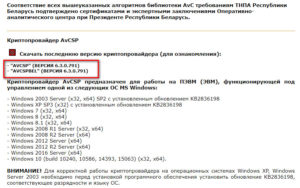
Кстати, в списке поддерживаемых версий Windows 10 моей не оказалось, но установка последней версии мне помогла.
Вот еще одна ошибка, которую исправил этот способ: «На носителе не найден контейнер с личным ключом»
Такое окно всплыло у меня при попытке подписать декларацию. А помог устранить ошибку указанный выше способ с обновлением криптопровайдера Авест.
Не помог мой способ?
1. Возможно, причина в менеджере сертификатов Авест, не обновлены библиотеки. Наш читатель Саша поделился в комментарии (ниже на этой странице), как их можно обновить. Вот скриншот:
2. Опять же в комментариях, читательница КИРА советует: открыть менеджер сертификатов Авест и на всех, начинающихся с «Корневой удостоверяющий центр…», нажать правой кнопкой и выбрать «Поместить сертификат в справочник доверенных УЦ».
Вот видео ролик, как это сделать:
«Возникла ошибка. Просмотрите файл протокола»
11.04.2019 я обновил программу перед подачей декларации, и у меня всплыла еще вот такая ошибка: configuration/132423523.log.
Для тех, кто давно хотел инвестировать, но не знал, с чего начать — Как инвестировать в Беларуси в 2021? На основе своего опыта расскажу, какие варианты доступны с белорусским паспортом. Начать можно буквально со 100$ .
Подписывайтесь на наш телеграм-канал @FinBel, чтобы не пропустить интересные статьи и новости по финансам в РБ.
Указанный файл я посмотрел, но, конечно, ничего не понял. Но после нескольких неудачных попыток, у меня все же получилось войти в программу. Ничего с программой не делал, даже не перезагружал компьютер, хотя собирался это делать, если бы не получилось войти.
17.07.2020 у меня Возникла ошибка. Посмотрите файл протокола EDeclarationworkspace.metadata.log.
Перезагрузка компьютера, переустановка сертификатов Авест мне не помогла. Пришлось скачать самую свежую версию программы на сайте налоговой. Помогло, EDeclaration запустился, но пустой, без старых деклараций и без моих данных. Пришлось вводить их заново. Хотя я и закачал из старой программы из папки backup в новую архив с последним бекапом 01_04_2020_124151.zip — EDeclaration его не увидел. Хотя наверняка как-то можно его «научить», но мне было быстрее ввести данные заново. Вы же можете попробовать позвонить в платную техподдержку.
Если у вас не получилось решить проблему, пишите в комментарии, помогу по мере возможности.
Источник
Что значит сертификат соединения не совпадает с сертификатом подписи
Область применения ЭП довольно широка. Например, многие специальные сервисы требуют верификации пользователя с её помощью: Госуслуги, онлайн-сервисы для управления средствами в банке и электронные площадки и другие. Поэтому любые технические неполадки, возникающие при использовании ЭП, могут вызвать различные серьёзные: от упущенной выгоды до материальных убытков.
Какие бывают ошибки
Проблемы при использовании ЭП, с которыми пользователи встречаются чаще всего, можно условно разделить на три группы:
Проблемы с сертификатом Они появляются, когда сертификат не выбран, не найден или не верен.
Проблемы с подписанием документа. Ошибки возникают при попытке подписать документ.
Проблема при авторизации на торговых площадках.
Рассмотрим неполадки подробнее и разберёмся, как их решать.
Сертификат не найден
Иногда при попытке подписать электронный документ с помощью ЭП пользователь может столкнуться с ошибкой «Не удалось найти ни одного сертификата, пригодного для создания подписи»
У подобных ошибок могут быть следующие причины:
1. На компьютере не установлены корневые сертификаты Удостоверяющего Центра (УЦ), в котором была получена ЭП. Необходимо установить либо обновить корневой сертификат. Установка корневых сертификатов удостоверяющего центра подробно описана в нашей инструкции.
2. На ПК не установлено ни одного личного сертификата ЭП. Для применения ЭП необходимы и личные сертификаты. Об их установке мы писали в другой статье.
3. Установленные на компьютере необходимые сертификаты не валидны. Сертификаты отозваны или просрочены. Уточните статус сертификата в УЦ. Ошибка с текстом «Ваш сертификат ключа подписи включён в список отозванных» возникает, если у сертификата закончился срок действия или на ПК нужно обновить список сертификатов. В последней ситуации следует вручную загрузить перечень отозванных сертификатов.
Для установки списка отозванных сертификатов:
Откройте личный сертификат пользователя в окне Свойства браузера. Чтобы открыть его, наберите «Свойства браузера» в поисковой строке меню Пуск. Перейдите во вкладку Содержание и нажмите кнопку «Сертификаты».
Во вкладке Состав выберите из списка пункт «Точки распространения списков отзыва».
В блоке Имя точки распространения скопируйте ссылку на загрузку файла со списком отзыва.
Скачайте по указанной ссылке файл. Нажмите по нему правой кнопкой мыши и выберите в контекстном меню «Установить список отзыва (CRL)».
Следуйте указаниям «Мастера импорта сертификатов».
Не виден сертификат на носителе
Как правило, причина такой проблемы — сбой в работе программных компонентов. Для её решения достаточно перезагрузить компьютер. Однако иногда этого бывает недостаточно, поэтому требуется переустановка драйверов или обращение в службу техподдержки.
К наиболее распространённым причинам такой проблемы относятся следующие случаи:
Драйвер носителя не установлен или установлен некорректно. Для решения проблемы необходимо извлечь носитель электронной подписи из ПК и скачать последнюю версию драйвера носителя с официальных ресурсов. Если переустановка драйвера не помогла, подключите носитель к другому ПК, чтобы убедиться в исправности токена. Если токен определится другой системой, попробуйте удалить на неисправном компьютере драйвер носителя и установить его заново.
Долгое опознание носителя. Для решения проблемы необходимо дождаться завершения процесса или обновить версию операционной системы.
Некорректная работа USB-порта. Подключите токен к другому USB-порту, чтобы убедиться, что проблема не в носителе ЭП. Если система определила токен, перезагрузите компьютер. Если это не поможет, следует обратиться службу технической поддержки.
Неисправность носителя. Если при подключении токена к другому компьютеру или USB-порту система не определяет его, значит, проблема в самом носителе. Устранение неисправности возможно в данном случае лишь одним путём — нужно обратиться в сервисный центр для выпуска нового носителя.
ЭП не подписывает документ
Причин у подобной проблемы множество. Среди самых распространённых можно выделить следующие неполадки:
Закрытый ключ на используемом контейнере не соответствует открытому ключу сертификата. Возможно был выбран не тот контейнер, поэтому следует проверить все закрытые контейнеры на компьютере. Если необходимый контейнер по тем или иным причинам отсутствует, владельцу придётся обращаться в удостоверяющий центр для перевыпуска ЭП.
Ошибка «Сертификат недействителен» (certificate is not valid). Следует повторно установить сертификат ЭП по инструкциям УЦ в зависимости от используемого криптопровайдера — КриптоПро CSP, ViPNet CSP или другого.
Сертификат ЭП определяется как непроверенный. В этом случае необходимо переустановить корневой сертификат удостоверяющего центра.
Истёк срок действия криптопровайдера. Для решения этой проблемы необходим новый лицензионный ключ к программе-криптопровайдеру. Для его получения необходимо обращаться к специалистам УЦ или к ответственным сотрудникам своей организации.
Подключён носитель с другим сертификатом. Убедитесь, что подключён правильный токен. Проверьте также, не подключены ли носители других сертификатов. Отключите другие носители в случае их обнаружения.
В момент подписания электронных документов или формирования запроса в различных может возникнуть ошибка «Невозможно создание объекта сервером программирования объектов».
В этой ситуации помогает установка и регистрация библиотеки Capicom:
Распакуйте и переместите файлы capicom.dll и capicom.inf в каталог syswow64 , находящийся в корневой папке ОС.
Откройте командную строку от имени администратора — для этого в меню Пуск наберите «Командная строка», нажмите по найденному приложению правой кнопкой мыши и выберите Запуск от имени администратора.
Введите «c:windowssyswow64regsvr32.exe capicom.dll» (без кавычек) и нажмите ENTER. Должно появиться уведомление о том, что команда выполнена успешно.
Выбранная подпись не авторизована
Эта ошибка возникает из-за того, что пользователь не зарегистрирован на площадке, либо не зарегистрирован новый сертификат ключа ЭП. Решением проблемы будет регистрация нового сертификата.
Процесс запроса на авторизацию ЭП на разных торговых площадках может отличаться: часто нужно отправлять запрос оператору системы на авторизацию, иногда рабочее место настраивается автоматически.
Если ошибка сохраняется, возможно, следует отключить защитное ПО или добавить сайт электронной площадки в исключения.
Если ваша проблема с электронной подписью не решена, но обратитесь к нашим специалистам техподдержки.
Источник
Ошибки ЭЦП
Из нашей статьи вы узнаете:
В работе электронной подписи периодически возникают различные ошибки. Иногда они являются результатом неправильных действий пользователя, а иногда — это последствие технических неполадок.
Основные проблемы в работе ЭЦП
Мы выделили самые часто встречающиеся ошибки в работе КЭП. Ниже мы будем описывать причину проблемы и путь её решения.
Выбранная подпись не авторизована
Такая проблема появляется, когда используется новая КЭП на ЭТП (электронной торговой площадке), если пользователь не был зарегистрирован. То же самое происходит, когда не был зарегистрирован сам сертификат.
Решением данной проблемы является авторизация:
- Перейдите на главную страницу торговой площадки, а затем → «Вход по ЭЦП».
- Выберите «Авторизация ЭЦП» и нажмите кнопку «Пользователь организации».
- Подтвердите выбор нового ключа ЭЦП.
- В появившемся окне «Идентификационные данные» заполните все обязательные поля и нажмите «Отправить на рассмотрение».
В течение часа подпись будет зарегистрирована и ошибка исчезнет. Если же она всё-таки повторятся, то отключите антивирус или поставьте электронную торговую площадку в исключения.
ЭЦП проставлено сертификатом, на который нет заключённого соглашения
Такая проблема появляется при обращении в ПФР без заключённого с ними соглашения.
Чтобы решить проблему, нужно заключить договор с ПФР в письменном виде. Если же он уже был заключён, нужно проверить соответствие данных в документе с данными в сертификате электронной подписи.
Алгоритм ключа сертификата не поддерживается
Название ошибки говорит само за себя — тут либо программное обеспечение несовместимо, либо неправильно установлена КриптоПро CSP.
В первую очередь нужно проверить компьютер на совместимость с программными средствами. Если здесь всё нормально, то попробуйте переустановить КриптоПро CSP. Также проверьте хранилище сертификатов на наличие там закрытого ключа. В крайнем случае понадобится переустановка операционной системы.
Электронная подпись документа невалидна
Такая ошибка появляется при работе в системах «1С» как следствие того, что на устройстве не установлен корневой сертификат УЦ. Он нужен для подтверждения того, что удостоверяющий центр сертифицирован Минцифры.
Исправить ошибку можно путём установки соответствующего сертификата в правильное хранилище → «Доверенные корневые центры сертификации». Найти его можно на сайте удостоверяющего центра.
Невозможно создание объекта сервером программирования объектов ЭЦП
Подобная проблема может проявиться при подписании электронных документов и при создании запросов в информационных системах.
Чтобы исправить ошибку, достаточно переустановить КриптоПро CSP и КриптоПро ЭЦП Browser plug-in. Если ошибка сохраняется, то скачайте и установите capicom.dll. В крайнем случае отключите защитник Windows и центр обеспечения безопасности.
Ваш сертификат ключа подписи включён в список отозванных
Такая ошибка появляется, когда истекает срок действия сертификата. Решением является продление срока действия.
Если же ошибка возникает, а срок сертификата ещё не подошёл к концу, то нужно установить СОС (список отозванных сертификатов) и перезагрузить компьютер. Если это не помогло, свяжитесь с удостоверяющим центром.
У применения ЭЦП довольно много нюансов, которые в некоторых случаях требуют внимания к себе. Чтобы разобраться в них, мы подготовили материал, в котором вы найдёте ответы на основные вопросы, касающиеся использования ЭЦП.
Получение выписки ЕГРН с помощью электронной подписи
Вопрос получения такого свидетельства актуален при совершении любой сделки с недвижимостью. Заказать выписку можно на бумаге, либо в электронном формате. Рассказываем, как получить электронную выписку с помощью ЭЦП и сколько это будет стоить.
Как получить выписку из ЕГРЮЛ с ЭЦП ФНС
Выписка из Единого государственного реестра юридических лиц содержит все основные сведения о юрлице. Она необходима для того, чтобы удостовериться или подтвердить данные государственной регистрации, уточнить сведения об адресе местонахождения юрлица и др. Выписку в электронном виде можно получить с помощью электронной подписи. Как это сделать? Отвечаем на этот вопрос в нашей статье.
Как оформить заявление на получение ЭЦП
Согласно правилам оформления ЭП, для получения электронной подписи необходимо подготовить пакет документов и подать заявление в удостоверяющий центр или МФЦ (в зависимости от вида подписи). В статье мы подробно рассмотрим все вопросы оформления электронной подписи: какие документы нужны, в каком порядке происходит получение сертификата и куда нужно обращаться.
Как выглядит электронная подпись
Увидеть ЭЦП в электронном документе своими глазами в буквальном смысле, конечно, нельзя, потому что это не просто какой-то графический символ. Однако можно, например, проверить документ, чтобы наглядно убедиться, что он подписан с помощью электронной подписи. В статье мы раскроем все основные вопросы, касающиеся подписания документов электронной подписью, а также выясним, какие средства и реквизиты для этого применяются.
Как зарегистрироваться в ЕИС
Единая информационная система в сфере закупок (ЕИС) создана для формирования, обработки и хранения данных о закупках. Это позволяет в значительной мере упростить доступ к сведениям о торгах. Рассказываем, что нужно для регистрации в ЕИС и в каком порядке проходит регистрация.
Как работает ЭП
Применение ЭЦП обеспечивает сохранность данных и неизменность подписанного документа, а также позволяет идентифицировать подписанта. Как же работает электронная подпись? Чтобы ответить на этот вопрос, нужно сначала разобраться как устроена подпись и какие средства шифрования используются для её применения. Об этом и пойдёт речь далее.
Как сделать КЭП для торгов
Для участия в торгах необходима квалифицированная электронная подпись. Она потребуется на всех этапах — от регистрации на электронной торговой площадке до подписания договора с контрагентом. Чтобы оформить квалифицированную ЭЦП для торгов, необходимо подать заявление в аккредитованный удостоверяющий центр. Детальное описание процедуры выпуска КЭП — в нашей статье.
Что такое корневой сертификат ЭЦП
В корневом сертификате содержатся сведения об удостоверяющем центре. Без него работа с электронной подписью невозможна. Где достать корневой сертификат? Как установить? Ответы на эти вопросы — в нашей статье.
Продление сертификата ЭП
Сертификаты электронной подписи имеют срок годности, по истечении которого нужно обращаться в удостоверяющий центр для продления. Рассказываем, как узнать срок действия сертификата и в каком порядке подаётся заявление на его продление.
Что такое сертификат ключа электронной подписи
В сертификате ключа ЭЦП содержатся сведения о владельце электронной подписи. В ЭДО сертификат ключа служит подтверждением того, что подтверждением того, что электронная подпись действительно принадлежит её владельцу. Информация о составе сертификата ключа и о том, какие учреждения занимаются выпуском сертификатов — в нашей статье.
Создание заявления на получение ЭП
Чтобы оформить на себя электронную подпись электронную подпись, необходимо подать специальное заявление в аккредитованный удостоверяющий центр. Мы подготовили пошаговые инструкции для юридических лиц, индивидуальных предпринимателей, а также физических лиц. С их помощью вы сможете без труда оформить заявку на получение ЭЦП в личном кабинете пользователя сервиса «Астрал-ЭТ».
Срок действия ключа электронной подписи
Максимальный срок, на который выдаётся сертификат ключа ЭП, составляет 12 месяцев. Чтобы продлить действие сертификата, владелец электронной подписи должен за 14 дней до истечения срока подать заявку на продление действия сертификата. В противном случае работа сертификата будет приостановлена, как только срок его действия истечёт. Подробнее в нашей статье.
Структура ЭЦП: из чего состоит электронная подпись
В состав электронной подписи входят ключевая пара (она состоит из ключей: открытого и закрытого), а также сертификат проверки ключей. Подробности — в нашей статье.
Что делать, если ЭЦП украли
Кража ЭП — это, безусловно, вопрос, требующий немедленного решения. Как узнать, что электронную подпись украли? Что делать в этом случае? Как предупредить возможную кражу или утерю электронной подписи? Рассказываем в нашей специальной статье.
Что такое сертификат ЭП
Для чего нужен сертификат электронной подписи? Что он представляет из себя и какие данные содержит? Рассказываем в нашей статье.
Что такое ЭЦП
Электронная подпись — это атрибут документа, составленного в электронном виде. В зависимости от своего вида ЭЦП может быть равноценной рукописной подписи, а также обеспечивать документы юридической значимостью. Подробнее в нашей статье.
Что такое штамп времени в ЭП
В момент подписания электронного документа с помощью ЭЦП формируется атрибут, который называется штамп времени. Он содержит информацию о дате и времени подписании документа. При подписании документа программа для работы с ЭЦП обращается к службе TSA (time stamping authority), которая сообщает точные дату и время, после чего формируется штамп. Рассказываем об этом здесь.
Как продлить ЭП для ЕГАИС
Для работы с ЕГАИС нужна КЭП. Поскольку срок действия любой электронной подписи ограничен, возникает закономерный вопрос: как продлить её действие? Рассказываем.
Токены ЭЦП. Обзор основных разновидностей токенов в России
Токенами называют USB-носители, предназначенные для хранения и применения ключа электронной подписи. В России сертифицировано несколько разновидностей токенов. В статье мы рассмотрим наиболее распространённые варианты ключевых носителей и расскажем, по какому принципу их выбирать.
Источник
dmode
Senior MemberАвтор темы
619
#
26 апреля 2010 11:06
Налоговый кодекс, общая часть, Статья 63. Налоговая декларация (расчет)
3. Налоговая декларация (расчет) представляется в налоговый орган по месту постановки на учет плательщика (иного обязанного лица) в порядке и сроки, установленные настоящим Кодексом или иными актами налогового законодательства.
4. Налоговая декларация (расчет) представляется в налоговый орган по установленной форме на бумажном носителе или по установленным форматам в виде электронного документа, если иное не установлено частью второй пункта 8 настоящей статьи. Документы, которые в соответствии с настоящим Кодексом или иными актами налогового законодательства должны прилагаться к налоговой декларации (расчету), представляются на бумажном носителе.
Плательщики, среднесписочная численность работников которых за предшествующий календарный год превышает 50 человек, а также плательщики налога на добавленную стоимость представляют в налоговый орган налоговые декларации (расчеты) по установленным форматам в виде электронного документа. Среднесписочная численность работников определяется в порядке, установленном Национальным статистическим комитетом Республики Беларусь
Подключение к системе электронного декларирования всех желающих Плательщиков начинается с 01.04.2009. (с) Министерство по налогам и сборам
В Инспекции по налогам и сборам предложили добровольно перейти на электронное декларирование. Сказали, мол, это намного удобнее, чем ходить в налоговую и носить вручную заполненные декларации. Узнав, что стоимость данной услуги составляет 270 тыс.руб в год я отказался, пояснив, что мне абсолютно несложно 1 раз в 3 месяца (УСН) посетить инспекцию и собственноручно отдать декларацию; а на сэкономленные деньги лучше буду каждый месяц покупать дополнительные фрукты-овощи для недавно родившегося ребенка. Озарив меня ехидной улыбкой, инспектор пояснила, что в нашей стране нет такого понятия как «принудительно», но мне необходимо понимать, что их обязали в течение 2010 года перевести всех (!) налогоплательщиков на электронное декларирование и будет формироваться список несогласных с политикой партии со всеми вытекающими. Я отношусь индифферентно к таким, если можно так выразиться, угрозам и не боюсь проверок со стороны налоговой, но мне излишнее внимание со стороны проверяющих, по понятным причинам, незачем.
Кто-либо сталкивался с подобным, либо кто-что слышал или работает с электронным декларированием? Спасибо.
_Konstantin__
Member
436
#
13 апреля 2022 23:30
solovey_nata, на такую ошибку нередко народ жалуется, и в этой же теме поиском можно найти. Бывало это и массово — у многих сразу (что-то с сервером было), может быть и на компе проблема — кому-то помогали «пляски с бубном», опять же — можно прогуглитть варианты возможных решений
Steamus
Senior Member
5527
#
14 апреля 2022 00:21
Gwynbleidd:
skghost:
Подскажите, ключ (для подписи декларации) в e-diclaration можно продлить удаленно?
можно.
Там же флешка перезаписывается, и пароль вводится, и последовательность случайная генерируется. Как это всё удалённо? Действительно есть способ?
_Konstantin__
Member
436
#
14 апреля 2022 00:53
Редактировалось _Konstantin__, 5 раз(а).
Steamus:
Там же флешка перезаписывается, и пароль вводится, и последовательность случайная генерируется. Как это всё удалённо? Действительно есть способ?
«Флешка» остается та же самая, и пароль тоже, продлевается только сертификат. И удаленно можно продлить только если старый ещё не просрочен, иначе — удаленно нельзя. И если просрочен более чем три месяца — продлить вообще нельзя, только перевыпуск (с выдачей новой «флешки» ), и, соответственно, дороже
https://nces.by/prodlit-sertifikat-ecp-mozhno-udalenno/
https://www.belta.by/economics/view/sertifikat-elektronnoj-tsifro … 0555-2020/
https://info-center.by/services/pki/for_legal_entities/
https://edn.by/blog/instruktsiya-kak-poluchit-etsp-onlayn/
Gwynbleidd
Senior Member
29332
#
14 апреля 2022 09:17
Редактировалось Gwynbleidd, 1 раз.
_Konstantin__:
только перевыпуск (с выдачей новой «флешки»
А вот это неправда, перевыпуск не означает выдачу нового носителя. Даже первчиная регистрация может быть без выдачи носителя, если он у вас уже есть.
Добавлено спустя 1 минута 35 секунд
_Konstantin__:
«Флешка» остается та же самая, и пароль тоже, продлевается только сертификат.
Ключ тоже новый запишется на носитель, нельзя продлить «только сертификат» Ключ и сертификат всегда парой идут. Будет новый ключ и новый сертификат.
Добавлено спустя 1 минута 4 секунды
Steamus:
Как это всё удалённо?
Генерироваться ключ будет на вашем компе. Там есть подробная инструкция.
Твоя свобода заканчивается там, где начинается свобода другого (с).
_Konstantin__
Member
436
#
14 апреля 2022 10:34
Gwynbleidd, но пароль поменять нельзя же? И если пароль забыт — только перевыпуск?
2147793:
Ребята, подскажите, может кто сталкивался:
1. win 10 x64
2. Установил криптографическое ПО.
3. Установил Edeclaration 4.4.77
4. Обновил справочники, проверил путь к новому сайту для обновлений — все ок.
5. Пытаюсь отправить декларацию — пишет «Неизвестная ошибка библиотеки».
6. Тест соединения -«Неизвестная ошибка библиотеки».
7. Налоговый инспектор «ничем помочь не может».
8. Тех. поддержка — не довонишься.
9. Целые сутки убил на различные варианты переустановок и решение проблемы — безрезультатно.
п.с. «хочется кого-нибудь убить..»Как вылечить проблему?
Знать бы ещё- на какую именно библиотеку ругается. Может в логах видно?
На 64-битной ОС могут отличаться пути к компонентам, как раз там нужно было править это в настройках после установки. Может позже этот баг исправили, а может и нет? Проверьте в настройках программы — там можно было править путь руками
Compiller
Senior Member
8024
#
14 апреля 2022 11:41
Редактировалось Compiller, 1 раз.
_Konstantin__, на авестовскую скорее всего…
Попробуйте авест переставить
IT сантехник-ассенизатор
Gwynbleidd
Senior Member
29332
#
14 апреля 2022 11:51
Редактировалось Gwynbleidd, 1 раз.
_Konstantin__:
но пароль поменять нельзя же? И если пароль забыт — только перевыпуск?
Насколько я помню к новому ключу вы придумываете новый пароль. Но без пароля к старому ключу вы же онлайн не продлите, залогиниться не сможете. А как вы вообще декларации отправляете, если пароль забыли.
Твоя свобода заканчивается там, где начинается свобода другого (с).
_Konstantin__
Member
436
#
14 апреля 2022 12:13
Gwynbleidd:
А как вы вообще декларации отправляете, если пароль забыли
Я пока не забывал . А кто редко отправляет — бывает и забывают, не раз видел вопрошающих — что делать дальше
Rakot_
Knife Club
3823
#
14 апреля 2022 15:30
12345678 — хрена там забывать
solovey_nata
Neophyte Poster
20
#
15 апреля 2022 09:46
Редактировалось solovey_nata, 1 раз.
может кому-то будет полезен мой опыт решения проблемы:
у меня при тесте соединения и отправке подписанных накладных в Edeclaration после обновления до версии 4.4.77 выдавало ошибку «превышен лимит ожидания»
с сайта https://lkfl.portal.nalog.gov.by/en/arm_soft скачала по новой Edeclaration 4.4.77
проверила тест соединения — прошел без проблем
перенесла папку EDECL из старой версии в новую для восстановления данных (декларации и данные плательщиков) — снова ошибка «превышен лимит ожидания»
вернула нулевую папку EDECL
внесла данные плательщика вручную, отправила декларации, через сравнение подгрузила старые отправленные декларации за прошлый год
еще предстоит вносить данные по трем плательщикам. если вы знаете как сделать проще загрузку старых данных с учетом описанной выше сложности, напишите пожалуйста.
заранее благодарю
Урри
Senior Member
1414
#
15 апреля 2022 14:47
На эту ветку надо принудительно подписать начальников имнс, разработчиков и тестировщиков этого говнософта так чтобы каждое сообщение им автоматически отсылалось и чтобы они давали официальные пояснения. Может хоть так эти сборки косоруко-неработающие не будут плодиться в таком количестве.
abbatisa
Member
103
#
18 апреля 2022 10:14
Здравствуйте. Подскажите, что делать при попытке подписать выдает:
«не найден один из файлов библиотек, необходимых для выполнения данного приложение»
В Тех. поддержку второй день не можем дозвониться.
2147793
Neophyte Poster
2
#
18 апреля 2022 12:37
Редактировалось 2147793, 1 раз.
2147793:
Ребята, подскажите, может кто сталкивался:
1. win 10 x64
2. Установил криптографическое ПО.
3. Установил Edeclaration 4.4.77
4. Обновил справочники, проверил путь к новому сайту для обновлений — все ок.
5. Пытаюсь отправить декларацию — пишет «Неизвестная ошибка библиотеки».
6. Тест соединения -«Неизвестная ошибка библиотеки».
7. Налоговый инспектор «ничем помочь не может».
8. Тех. поддержка — не довонишься.
9. Целые сутки убил на различные варианты переустановок и решение проблемы — безрезультатно.
п.с. «хочется кого-нибудь убить..»Как вылечить проблему?
Наконец со всем разобрался..
Описываю действия:
0. сохранил папку «edecl» из установленной EDeclaration
1. удалил полностью с компа Edeclaration, все менеджеры сертификатов и криптозащиты (перезагрузил комп)
2. сначала устанавливаем все от налоговой:
2.1. криптографическое ПО со страницы: https://lkfl.portal.nalog.gov.by/en/%D0%9A%D1%80%D0%B8%D0%BF%D1%8 … 0%9F%D0%9E
прямая ссылка: http://www.avest.by/crypto/download/AvPKISetup_NCES_(AvToken_AvPass).zip
2.2. устанавливаем сверху последнюю версию Авест от сюда: https://www.avest.by/crypto/csp.htm
https://www.avest.by/crypto/download/csp/setupAvCSPBel6.3.0.800.zip (в этом пункте крылась одна из основных ошибок, т.к. криптозащиата от налоговой еще находится в районе 2019 года.., а на дворе 2022)
2.3. проверяем личный сертификат в менеджере сертификатов, чтобы был актуален
3. устанавливаем последнюю версию Edeclaration от сюда:
https://lkfl.portal.nalog.gov.by/en/arm_soft
3.1. копируем старую папку «edecl» поверх новой (перезаписываем)
3.2. заходим в Edeclaration, обновляем справочники и проверяем тест соединения — все должно работать
4. устанавливаем ПО от интернет банкинга по их инструкции — все должно работать
надеюсь эта мини инструкция кому-то поможет
vszhukov
Neophyte Poster
10
#
18 апреля 2022 13:16
Редактировалось vszhukov, 2 раз(а).
Подскажите как решить проблему.
При отправке декларации вылазит ошибка «неверный адрес сервера».
Разобрался уже.
Мастерство не пропьешь.
portal.nalog.gov.by нужно внести в параметры-портал МНС-адрес.
abbatisa
Member
103
#
19 апреля 2022 09:28
Редактировалось abbatisa, 1 раз.
Все выяснила в чем проблема
niglum
Member
198
Макемаке
Senior Member
1381
#
19 апреля 2022 14:15
2147793:
Наконец со всем разобрался..
Скорее всего криптографическое ПО было старой версии.
Cruel_Serg
Neophyte Poster
28
#
19 апреля 2022 20:42
Вечно какая-то дичь происходит с этой ED
Что надо сейчас поправить:
1. Открыть персональный менеджер сертификатов/вкладка Сервис/Обновление СОС и сертификатов УЦ/далее/далее…
2. Исправьте URL для обновления ПО на http://service.nalog.gov.by/ed
Перезагружаем, создаем, подписываем и т.д.
Денис90
Neophyte Poster
9
#
20 апреля 2022 13:52
2147793:
2147793:
Ребята, подскажите, может кто сталкивался:
…
6. Тест соединения -«Неизвестная ошибка библиотеки».
…Как вылечить проблему?
Наконец со всем разобрался..
Описываю действия:
…
2.2. устанавливаем сверху последнюю версию Авест от сюда: https://www.avest.by/crypto/csp.htm (в этом пункте крылась одна из основных ошибок, т.к. криптозащиата от налоговой еще находится в районе 2019 года.., а на дворе 2022)
…надеюсь эта мини инструкция кому-то поможет
Спасибо! Мне помогло.
Акцентирую внимание, что в моём случае для устранения ошибки «Неизвестная ошибка библиотеки» достаточно было накатить поверх установленного последнюю версию Авест.
Важно что 6.3.0.800 НЕ подошла.
Подошла актуальная (на 20.04.2022) — 6.3.0.813
Meganchik
Senior Member
1435
#
20 апреля 2022 20:50
Редактировалось Meganchik, 2 раз(а).
Подскажите, после обновления ПО выскочила ошибка
«Возникла ошибка. Посмотрите файл протокола Edeclarationworkspace.metadata.log»
Как пофиксить?
!SESSION 2022-04-20 20:51:05.901 ————————————————
eclipse.buildId=unknown
java.version=1.8.0_144
java.vendor=Oracle Corporation
BootLoader constants: OS=win32, ARCH=x86, WS=win32, NL=ru_RU
Command-line arguments: -os win32 -ws win32 -arch x86
!ENTRY mns.jreupdate 1 0 2022-04-20 20:51:06.428
!MESSAGE java version is 1.8
!ENTRY mns.jreupdate 1 0 2022-04-20 20:51:06.428
!MESSAGE sun.arch.data.model=32
!ENTRY org.eclipse.osgi 4 0 2022-04-20 20:52:38.628
!MESSAGE Ошибка приложения
!STACK 1
java.lang.NoClassDefFoundError: mns/edeclaration/decl/IDeclarationWithEmployeeIncomeTax
at java.lang.ClassLoader.defineClass1(Native Method)
at java.lang.ClassLoader.defineClass(Unknown Source)
at org.eclipse.osgi.internal.baseadaptor.DefaultClassLoader.defineClass(DefaultClassLoader.java:18
at org.eclipse.osgi.baseadaptor.loader.ClasspathManager.defineClassHoldingLock(ClasspathManager.java:626)
at org.eclipse.osgi.baseadaptor.loader.ClasspathManager.defineClass(ClasspathManager.java:601)
at org.eclipse.osgi.baseadaptor.loader.ClasspathManager.findClassImpl(ClasspathManager.java:562)
at org.eclipse.osgi.baseadaptor.loader.ClasspathManager.findLocalClassImpl(ClasspathManager.java:486)
at org.eclipse.osgi.baseadaptor.loader.ClasspathManager.findLocalClass(ClasspathManager.java:459)
at org.eclipse.osgi.internal.baseadaptor.DefaultClassLoader.findLocalClass(DefaultClassLoader.java:216)
at org.eclipse.osgi.internal.loader.BundleLoader.findLocalClass(BundleLoader.java:400)
at org.eclipse.osgi.internal.loader.BundleLoader.findClassInternal(BundleLoader.java:476)
at org.eclipse.osgi.internal.loader.BundleLoader.findClass(BundleLoader.java:429)
at org.eclipse.osgi.internal.loader.BundleLoader.findClass(BundleLoader.java:417)
at org.eclipse.osgi.internal.baseadaptor.DefaultClassLoader.loadClass(DefaultClassLoader.java:107)
at java.lang.ClassLoader.loadClass(Unknown Source)
at mns.edeclaration.declarations.employeeincometax.ver1.data.EmployeeIncomeDeclarationDescriptor.<clinit>(EmployeeIncomeDeclarationDescriptor.java:19)
at mns.edeclaration.declarations.employeeincometax.ver1.common.EmployeeIncomeDeclarationFactory.getDescriptors(EmployeeIncomeDeclarationFactory.java:75)
at mns.edeclaration.edit.common.registry.DeclarationRegistry.<init>(DeclarationRegistry.java:79)
at mns.edeclaration.edit.common.registry.DeclarationRegistry.<clinit>(DeclarationRegistry.java:47)
at mns.edeclaration.client.actions.DeclarationMergeAction.<init>(DeclarationMergeAction.java:40)
at mns.edeclaration.rcp.ApplicationActionBarAdvisor$DeclarationMergeMenuItem.<init>(ApplicationActionBarAdvisor.java:307)
at mns.edeclaration.rcp.ApplicationActionBarAdvisor.fillMenuBar(ApplicationActionBarAdvisor.java:11
at org.eclipse.ui.application.ActionBarAdvisor.fillActionBars(ActionBarAdvisor.java:150)
at org.eclipse.ui.internal.WorkbenchWindow.fillActionBars(WorkbenchWindow.java:3571)
at org.eclipse.ui.internal.WorkbenchWindow.<init>(WorkbenchWindow.java:419)
at org.eclipse.ui.internal.tweaklets.Workbench3xImplementation.createWorkbenchWindow(Workbench3xImplementation.java:31)
at org.eclipse.ui.internal.Workbench.newWorkbenchWindow(Workbench.java:1925)
at org.eclipse.ui.internal.Workbench.access$14(Workbench.java:1923)
at org.eclipse.ui.internal.Workbench$21.runWithException(Workbench.java:1207)
at org.eclipse.ui.internal.StartupThreading$StartupRunnable.run(StartupThreading.java:31)
at org.eclipse.swt.widgets.RunnableLock.run(RunnableLock.java:35)
at org.eclipse.swt.widgets.Synchronizer.runAsyncMessages(Synchronizer.java:135)
at org.eclipse.swt.widgets.Display.runAsyncMessages(Display.java:4140)
at org.eclipse.swt.widgets.Display.readAndDispatch(Display.java:3757)
at org.eclipse.ui.application.WorkbenchAdvisor.openWindows(WorkbenchAdvisor.java:803)
at org.eclipse.ui.internal.Workbench$33.runWithException(Workbench.java:1600)
at org.eclipse.ui.internal.StartupThreading$StartupRunnable.run(StartupThreading.java:31)
at org.eclipse.swt.widgets.RunnableLock.run(RunnableLock.java:35)
at org.eclipse.swt.widgets.Synchronizer.runAsyncMessages(Synchronizer.java:135)
at org.eclipse.swt.widgets.Display.runAsyncMessages(Display.java:4140)
at org.eclipse.swt.widgets.Display.readAndDispatch(Display.java:3757)
at org.eclipse.ui.internal.Workbench.runUI(Workbench.java:2609)
at org.eclipse.ui.internal.Workbench.access$4(Workbench.java:2499)
at org.eclipse.ui.internal.Workbench$7.run(Workbench.java:679)
at org.eclipse.core.databinding.observable.Realm.runWithDefault(Realm.java:332)
at org.eclipse.ui.internal.Workbench.createAndRunWorkbench(Workbench.java:66
at org.eclipse.ui.PlatformUI.createAndRunWorkbench(PlatformUI.java:149)
at mns.edeclaration.rcp.EDApplication.start(EDApplication.java:104)
at org.eclipse.equinox.internal.app.EclipseAppHandle.run(EclipseAppHandle.java:196)
at org.eclipse.core.runtime.internal.adaptor.EclipseAppLauncher.runApplication(EclipseAppLauncher.java:110)
at org.eclipse.core.runtime.internal.adaptor.EclipseAppLauncher.start(EclipseAppLauncher.java:79)
at org.eclipse.core.runtime.adaptor.EclipseStarter.run(EclipseStarter.java:344)
at org.eclipse.core.runtime.adaptor.EclipseStarter.run(EclipseStarter.java:179)
at sun.reflect.NativeMethodAccessorImpl.invoke0(Native Method)
at sun.reflect.NativeMethodAccessorImpl.invoke(Unknown Source)
at sun.reflect.DelegatingMethodAccessorImpl.invoke(Unknown Source)
at java.lang.reflect.Method.invoke(Unknown Source)
at org.eclipse.equinox.launcher.Main.invokeFramework(Main.java:622)
at org.eclipse.equinox.launcher.Main.basicRun(Main.java:577)
at org.eclipse.equinox.launcher.Main.run(Main.java:1410)
Caused by: java.lang.ClassNotFoundException: mns.edeclaration.decl.IDeclarationWithEmployeeIncomeTax
at org.eclipse.osgi.internal.loader.BundleLoader.findClassInternal(BundleLoader.java:467)
at org.eclipse.osgi.internal.loader.BundleLoader.findClass(BundleLoader.java:429)
at org.eclipse.osgi.internal.loader.BundleLoader.findClass(BundleLoader.java:417)
at org.eclipse.osgi.internal.baseadaptor.DefaultClassLoader.loadClass(DefaultClassLoader.java:107)
at java.lang.ClassLoader.loadClass(Unknown Source)
… 60 more





.exe/clean-registry%20-%20full-thumb.jpg)
.exe/windows-configuration-thumb.jpg)
.exe.jpg)


















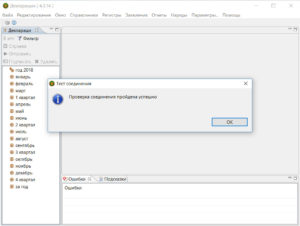


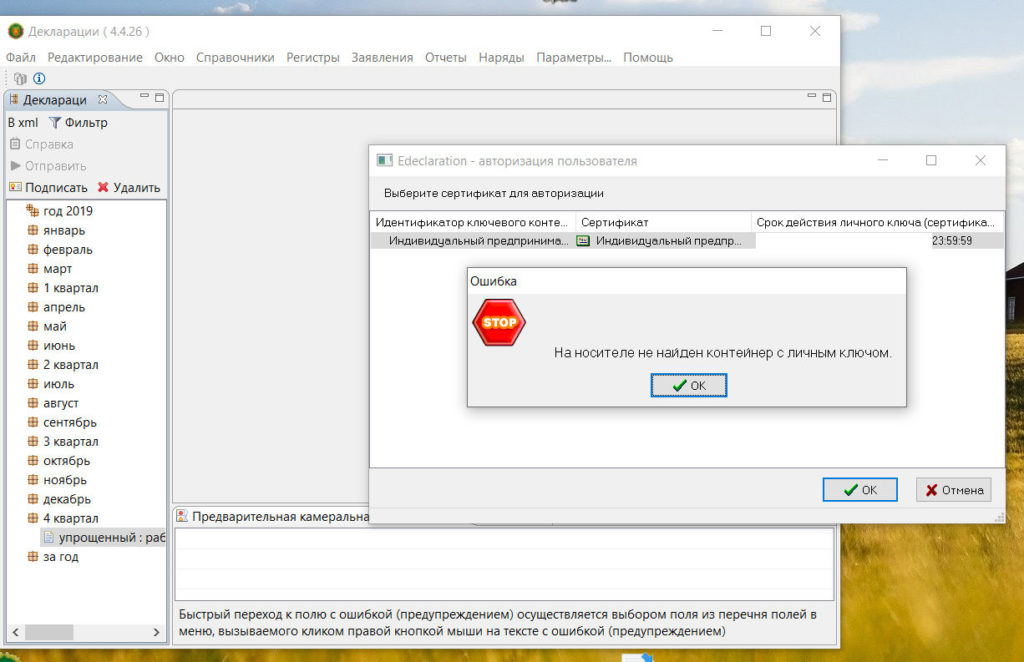

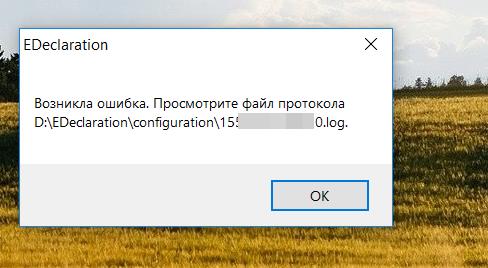




 У меня тоже самое , только я боюсь заниматься всем тем , про что Вы тут написали
У меня тоже самое , только я боюсь заниматься всем тем , про что Вы тут написали 







